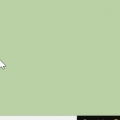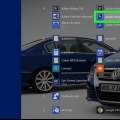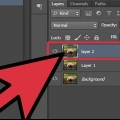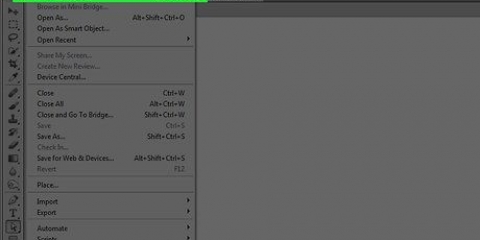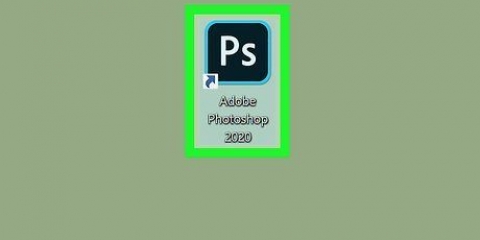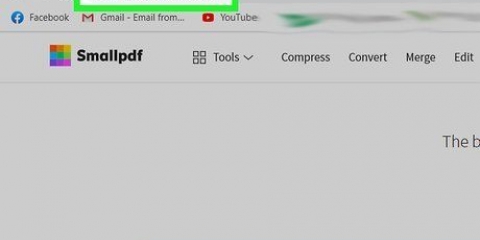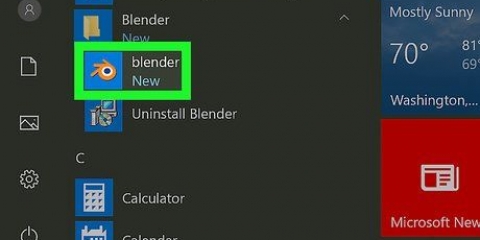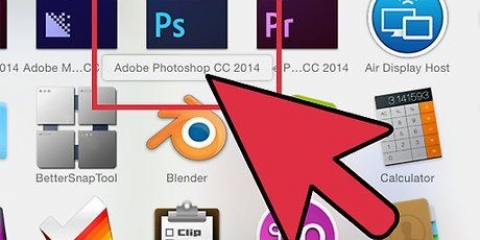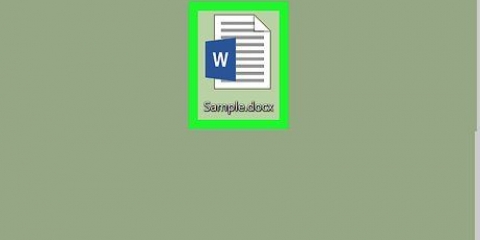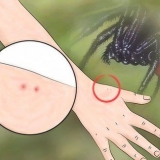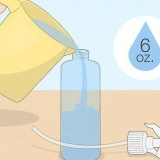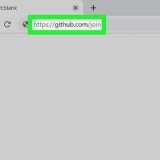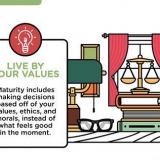Importar una imagen en photoshop
Contenido
Este tutorial le enseñará cómo importar una imagen de otro archivo a Photoshop para Windows o macOS.
Pasos
Método 1 de 2: Importar desde cualquier archivo

1. Abre Photoshop en tu PC o Mac. Se encuentra en la sección Todas las aplicaciones en el menú Inicio en Windows y en la carpeta Aplicaciones en Mac OS.

2. Abra el archivo en el que desea trabajar. Haga clic en el menú para este Archivo, Seleccione Abierto y luego haga doble clic en el archivo.
Para crear un nuevo archivo, presione control+norte, asigne un nombre al archivo y haga clic en OK.

3. Haga clic en el icono `Nueva capa`. Encontrará esto en la esquina inferior derecha del panel Capas. Parece una hoja de papel cuadrada con una esquina invertida. Crea una nueva capa.

4. Haga clic en el menúArchivo. Está en la esquina superior izquierda de la pantalla.

5. haga clic enLugares…. Está cerca del centro del menú. Esto abrirá el explorador de archivos de tu computadora.
Esto es posible Colocar incrustado se llaman en algunas versiones de Photoshop.

6. Seleccione la imagen que desea importar y haga clic enLugares.

7. Haga clic en la marca de verificación. Está en la parte superior de la pantalla. La imagen ahora está colocada en la nueva capa.
Método 2 de 2: Importar desde un archivo abierto

1. Abre Photoshop en tu PC o Mac. esta en la seccion Todas las aplicaciones desde el menú Inicio de Windows, o la carpeta Programas en mac OS.

2. Abra el archivo en el que desea trabajar. Para hacer esto, haga clic en el menú Archivo, Seleccione Abierto, y luego haga doble clic en el archivo.
imprenta control+norte para abrir un nuevo archivo, asígnele un nombre y haga clic en OK.

3. Abra el archivo que contiene la imagen que desea importar. Haga clic en el menú de nuevo Archivo, Seleccione Abierto y haga doble clic en el segundo archivo.
Cada imagen abierta ahora tiene una pestaña en la parte superior de Photoshop.

4. Haga clic en la pestaña de la imagen que desea importar.

5. Haga clic en la capa con la imagen en el panel Capas. Selecciona la capa.

6. Haga clic en la herramienta Selección. Es el primer botón en la barra de herramientas que se encuentra a lo largo del lado izquierdo de la pantalla. Parece un cursor con una cruz.

7. Arrastra la imagen a la otra pestaña. Haga clic y arrastre la imagen seleccionada y luego arrástrela a la otra pestaña en la parte superior de Photoshop. Cuando levante el dedo, la imagen se importará como una nueva capa.
Artículos sobre el tema. "Importar una imagen en photoshop"
Оцените, пожалуйста статью
Popular